前面“Excel提取单列数据的唯一值(一)(http://jingyan.baidu.com/article/b87fe19eb00bf1521835682d.html)”
主要是讲一个例子,将第一列的A1到A9这一区域的数据的唯一值提取到C列,并且紧密排列。最终效果见下图。
本文主要说一下“Excel提取单列数据的唯一值(一)"中的“工作表函数”的修改,以满足在一般情况下也能提取Excel中单列数据的唯一值。
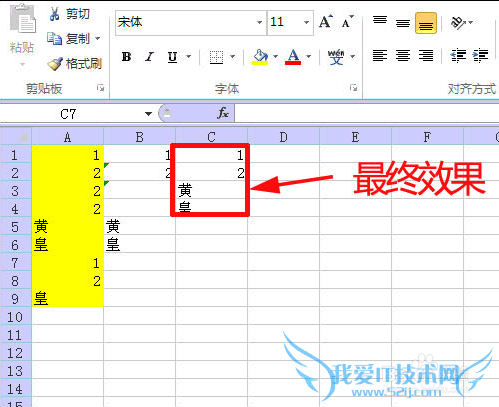
前期准备工作(包括相关工具或所使用的原料等)
Excel
详细的操作方法或具体步骤
目的一:提取第二列的B1到B9这一区域的数据的唯一值.
工作表函数的修改见下图。
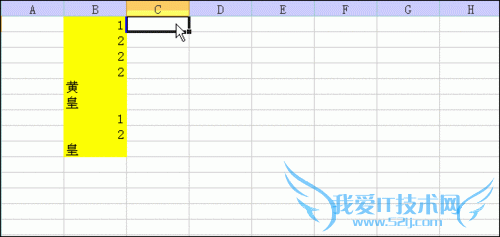
将第二列的B1到B9这一区域的数据的唯一值提取到C列之后,再将C列的唯一值数据中的空白值去掉,将其值紧密地排列在D列的操作过程,与“Excel提取单列数据的唯一值(一)"说的类似,请看(http://jingyan.baidu.com/article/b87fe19eb00bf1521835682d.html)中的详细步骤。
详细的操作方法或具体步骤2
目的二:提取第一列的A3到A10这一区域的数据的唯一值.
工作表函数的修改见下图。
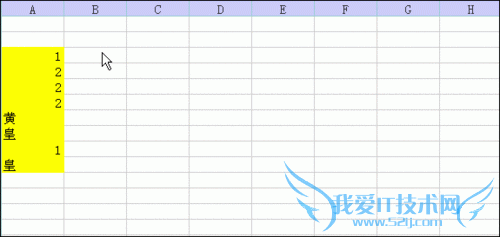
将第二列的A3到A10这一区域的数据的唯一值提取到B列之后,再将B列的唯一值数据中的空白值去掉,将其值紧密地排列在C列的操作过程,与“Excel提取单列数据的唯一值(一)"说的类似,请看(http://jingyan.baidu.com/article/b87fe19eb00bf1521835682d.html)中的详细步骤。
详细的操作方法或具体步骤3
相信聪明的你在看到前面的两个例子之后,应该能在一般情况下提取Excel中单列数据的唯一值了吧。
经验内容仅供参考,如果您需解决具体问题(尤其法律、医学等领域),建议您详细咨询相关领域专业人士。作者声明:本教程系本人依照真实经历原创,未经许可,谢绝转载。- 评论列表(网友评论仅供网友表达个人看法,并不表明本站同意其观点或证实其描述)
-
